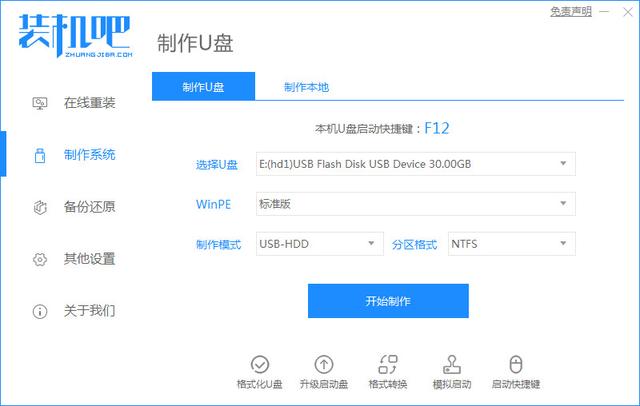Windows 10 的自动更新机制广受诟病,微软却为何不改呢?微软不说,咱哪知道那么多。都说女人心似海深,难猜得很!无独有偶,微软意欲何为也是众说纷纭。
还记得国内某电视台出现的直播事故吗?那一次微软强制更新win10的做法的确惹祸了,河南电视台都市频道在开播时,主播身后的屏幕显示“正在配置windows 10 更新”,猝不及防地“被更新了”!
无独有偶,这样的翻车事故并不仅仅这一件,美国某电视台直播天气预报时,系统突然跳出升级win10的提示框,女主播露出一脸问号和迷之尴尬的微笑。
还有国外某知名游戏主播在13万用户的注视下直播比赛,win10强制更新并重启了!
因此,那么多的win10用户关闭更新也是可以理解的。但祸不单行呐!前不久微软向win10用户发出警告,提示更新系统。这是因为win10出现了一种新的漏洞,名为蠕虫式漏洞。这个漏洞带来的危害不亚于BlueKeep漏洞危机。
所谓蠕虫式,顾名思义就是黑客可以让恶意软件,像蠕虫一样慢慢蠕动,从这一台电脑蔓延到另一台电脑,却不需要用户进行任何交互行为。这样的漏洞确实是让人闻风丧胆,大家还是乖乖地更新系统吧!
其实,微软一直都在强制用户更新win10系统,出发点还是想要保障用户的网络安全,因此微软将安全更新设置为默认选项。Windows 10自动更新机制广受诟病,微软坚持不改,这么看来微软的做法确实承担了该负的责任。
电脑对于一些不想要更新win10的用户,你们有戏啦!在win10最新版v1903中添加了支持暂停更新的功能。也就是说,不想被更新,短期内不想更新系统的用户可以使用这一功能,在一定时间内win10就不会自动更新了。
暂停win10更新怎么操作呢?
第一步:在开始搜索栏输入“设置”,在弹出的窗口中点击“更新和安全——windows更新”
第二步:在界面右侧窗口中,我们可以看见“暂停更新7天”的选项,点击即可
注意:这里暂停更新7天为一个周期,最多可选择暂停35天,即5个周期,选择暂停35天更新后此项就会变成灰色。但若设置后中途想要更新系统,点击“检查更新”就可以了。
还有一种情况,用户想要永久关闭win10更新该怎么操作呢?
第一步:在桌面右键点击“此电脑”,选择“管理”后进入计算机管理界面,点击左侧的“服务和应用程序”
第二步:展开选项后点击“服务”,接着在右侧窗口中找到并双击打开“Windows update”
第三步:切换至“常规”选项卡,将启动类型修改为“禁用”,之后点击“应用——确定”
第四步:接着切换至“恢复”选项卡,将“第一次失败、第二次失败、后续失败”均修改为“无操作”,点击应用并确定,到这里我们就永久关闭了win10更新了
但这里大家需要注意,如果永久关闭了win10更新,会导致微软应用商店无法正常更新和下载应用程序的状况!
小总结:微软强制用户更新系统是出于安全考虑,但这种强制性的做法的确遭人诟病。对于那些不想要更新系统的用户来说,老毛桃建议可以使用暂停更新这一功能。但对于那些如鱼一般只有7秒钟记忆的用户,我们可以选择关闭更新,但一段时间后务必更新一下系统,避免出现各种漏洞的危险。
另外,暂停更新还分为功能更新和质量更新,两者延迟更新的天数不尽相同,功能更新为一年,质量更新为一个月,想要了解更多的请持续关注我们哦!
电脑